宏碁非凡指纹解锁步骤是什么?
- 网络设备
- 2025-07-30
- 7
- 更新:2025-07-21 03:28:03
宏碁非凡系列笔记本作为市场上的热门产品之一,其指纹解锁功能为用户提供了快速安全的开机方式。在本文中,我们将详细介绍宏碁非凡笔记本指纹解锁的步骤,并提供一些常见问题的解决方案,以确保每位用户都能轻松设置并使用这项便捷的功能。
一、了解宏碁非凡指纹解锁的优势
在开始详细步骤之前,我们有必要先了解指纹解锁相对于传统密码等其他认证方式的优势。指纹解锁具有以下特点:
快速便捷:只需轻轻触碰就能解锁,无需记忆复杂的密码。
安全性高:每个人的指纹都是独一无二的,不容易被复制或破解。
使用方便:无需担心忘记密码,也不必担心他人窥视密码。

二、宏碁非凡指纹解锁设置步骤
1.确保系统支持
在开始设置指纹之前,请确认您的宏碁非凡系列笔记本支持指纹识别功能。一般来说,带有指纹识别模块的笔记本会在键盘区域有专门的指纹识别器。
2.登录Windows10
确保您的宏碁非凡笔记本已经启动并且进入了Windows10操作系统。请登录您的用户账户。
3.打开“设置”
点击Windows10开始菜单中的齿轮图标,打开“设置”应用。
4.选择“账户”
在“设置”中选择“账户”选项。
5.访问“登录选项”
在“账户”页面左侧菜单中选择“登录选项”。
6.点击“添加指纹”
在登录选项页面,您会看到“指纹”这一部分。点击“添加指纹”按钮开始指纹的注册过程。
7.按照提示录入指纹
接下来,系统会提示您将手指放在指纹识别器上。请按照屏幕上的指示,将手指放在指纹识别器上并抬起,反复几次以确保系统能够捕捉到您指纹的不同部位。
8.设置指纹密码
录入指纹后,系统可能会要求您设置一个PIN码,作为备用的登录方式。
9.完成设置
完成上述步骤后,您的指纹就设置成功了。下次开机时,您可以直接使用指纹登录,体验快速安全的解锁过程。
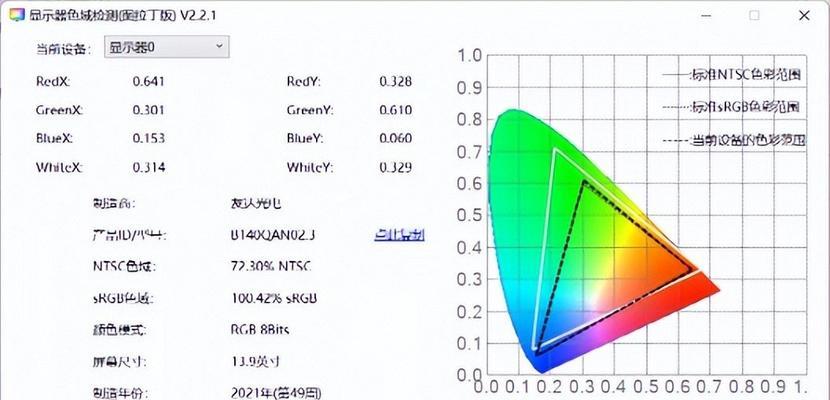
三、常见问题及解决方法
问题1:指纹识别不准确
解决方案:重新录入指纹。有时候,指纹识别器可能未能捕捉到足够的指纹信息。您可以尝试重新录入指纹,并确保手指与识别器接触良好。
问题2:指纹识别器无法使用
解决方案:检查驱动程序更新。请确保您的指纹识别器驱动程序是最新版本。您可以通过宏碁官方支持页面下载最新的驱动程序。
问题3:遇到错误代码
解决方案:查看错误代码含义并采取相应措施。如果在设置过程中遇到错误代码,请记录下来并查询官方支持以获得帮助。

四、深度指导与实用技巧
为了使指纹解锁功能更加高效地使用,您可以:
定期清理指纹识别器,以保证识别的准确性。
不仅可以用于登录,还可以为一些特定的应用程序设置指纹快速启动。
五、结束语
通过以上步骤,您应该能够顺利完成宏碁非凡笔记本指纹解锁的设置。如果在过程中遇到任何问题,不妨参考我们提供的解决方案。了解并掌握一些实用技巧将帮助您更好地利用这一功能。现在,开始享受指纹解锁带来的便捷体验吧。
希望本文能帮助您顺利设置并使用宏碁非凡笔记本的指纹解锁功能。如果还有其他疑问,欢迎访问宏碁官方网站或联系客服获取更多帮助。











